



HiPaint官方版是一款非常实用的绘画软件,这款软件专为绘画工作者与业余爱好者打造,软件不仅拥有丰富的绘画工具以及专业的绘画功能,还为用户提供了流畅逼真的书写体验以及强大的笔刷引擎,让用户能够根据自己的绘画习惯进行自由设置,享受更加出色畅快的创作过程。
HiPaint官方版还为用户提供了先进的画布上色和调节容差功能,搭配上游戏灵活的快捷键系统,让用户能够拥有更加便捷的工作体验。
1、简约直观的UI界面。
2、流畅、丝滑、低延迟的手写软件体验。
3、导入&导出笔刷。
4、连接数位板/手绘板绘画和使用高级功能快捷键。
5、拖动上色和拖动调节容差。
6、易上手的动画制作软件,手绘动画设计。
1、提供了多种绘画工具,每种工具都有不同的笔触和效果,帮助用户绘制出令人惊叹的作品。
2、软件支持图层功能,用户可以创建多个图层,便于对绘画进行分组和调整,提高创作效率。
3、调色功能非常全面,用户可以根据自己的喜好和需要进行色彩的调整和混合,绘画更加专业。
4、软件支持导入参考图片,用户可以以参考图片为基础进行创作,让用户能够更好地掌握绘画技巧。
【色彩功能】
使用吸管选择完美的颜色;
油漆桶工具;
拖动上色和拖动调节容差;
历史颜色和调色板;
您最近使用的6种颜色,可以轻松切换到您使用的颜色。
【图层功能】
最多支持100个图层;
丰富的图层编辑功能;
可以访问20多种图层混合模式以进行工业级合成。
【其他】
稳定器,让你的笔触更加平滑;
插入直线,矩形和椭圆形等形状;
画布水平和垂直翻转,对称的视觉引导;
导入图片以编辑或复制艺术品。
【剧烈的装饰效果】
高斯模糊,HSB,RGB调整;
色调,饱和度,亮度调整;
素描滤镜,一键提取艺术作品的轮廓;
高斯模糊和动态模糊实现深度和运动效果,锐化滤镜提升清晰度。
【多点触控手势功能】
两个指轻击撤消;
双手指捏以放大/缩小并旋转画布;
三指点击重做;
长按屏幕以激活吸管工具;
双指捏合复原画布。
【笔划统计】
记录您创意的每一步。您绘制的每个笔划都会被记录并精确计数。
【保存,导出和共享】
与朋友和家人分享您的创造力,并导出您的艺术品以继续在计算机上进行创作。
HiPaint动画辅助功能教程
在您使用“动画辅助”时,HiPaint会自动将每个图层或分组图层转为动画的一帧。屏幕下方会出现帧的可视时间线。
您能够像往常一样在画布上绘画。您的更改将影响时间轴中当前帧。
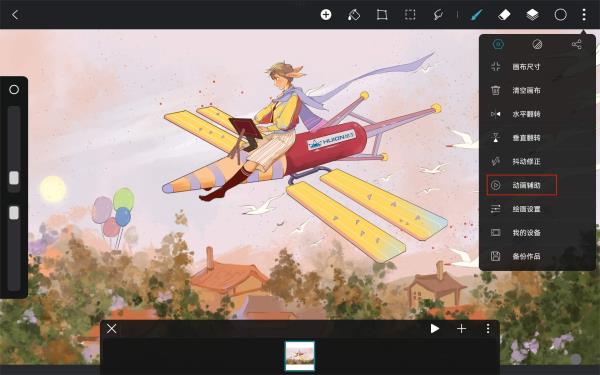
1、时间线
动画辅助开启后,屏幕底部会出现动画的时间线。时间线从左往右展示的帧分别对应从下往上的图层。
2、添加帧
点击+会在当前选中帧后面创建一个空白帧,同时会创建一个对应的空白图层。
3、移动帧
要移动帧在时间轴的位置,按住并拖动某一帧到指定的位置。
4、帧设置
点击选中的帧,在弹出的菜单中选择复制/删除当前帧。复制/删除某一帧时,对应的图层也会被自动复制/删除。
在弹出的菜单中更改保持时长,会更改当前帧在播放时的显示时间。数值为1,表示显示时间为1帧。
5、动画前景
设为动画前景的帧将始终出现在每一帧上方。
要想将某一帧设为动画前景,将此帧拖动到最右侧,点击该帧,在弹出的菜单中打开“前景”选项。
最右侧的帧一旦被设置为动画前景,您将无法再移动此帧和对应图层的顺序。
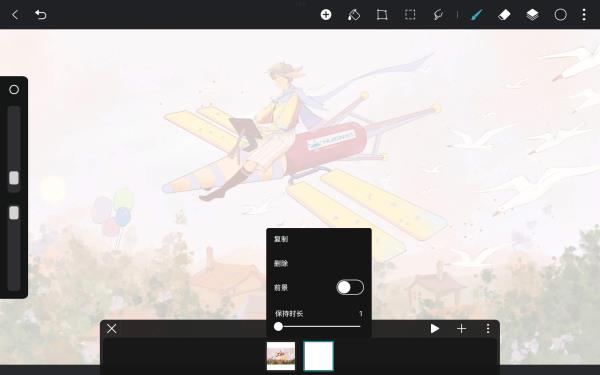
6、动画背景
设为动画背景的帧将始终出现在每一帧下方。
要想将某一帧设为动画背景,将此帧拖动到最左侧,点击该帧,在弹出的菜单中打开“背景”选项。
最左侧的帧一旦被设置为动画背景,您将无法再移动此帧和对应图层的顺序。
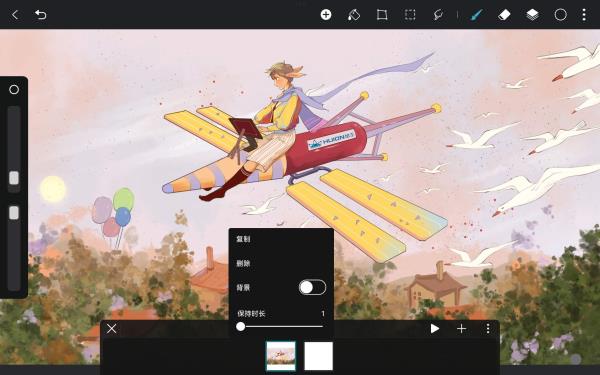
7、播放设置
HiPaint提供了3种播放选项。
【循环】播放会从当前帧往右逐个播放,再回到最左侧的帧播放,直到您停止播放。
【来回】播放会先从当前帧往右逐个显示,播放完后再从最右侧的帧向左播放,如此往复。
【单次】播放会先从当前帧往右逐个显示,播放完完后自动停止。
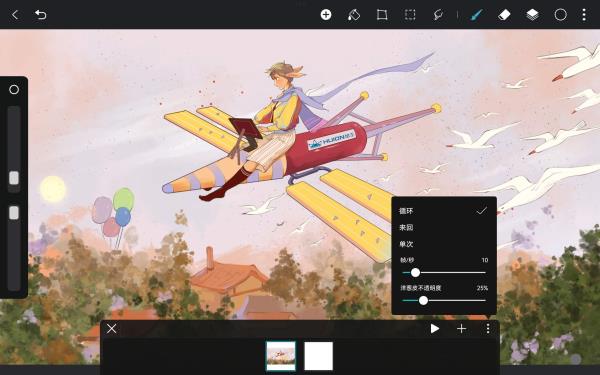
8、其他设置
【帧/秒】参数用来控制动画的帧率,在您将作品导出为GIF等动画格式时会保持和当前一样的帧率。
【洋葱皮不透明度】会降低非当前选中帧的透明度,这样您可以聚焦在当前帧的审阅和编辑。
9、分享动画
将您的作品中的所有图层导出为动画 GIF。
GIF 是网络动画最常见和最通用的格式。
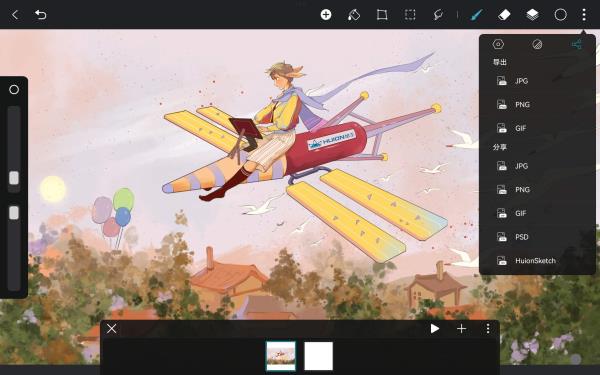
1、如何获取HiPaint使用教程?
在作品页点击,我们提供了详细的图文操作手册。
HiPaint使用手册详细介绍了 HiPaint 中所有功能的作用以及如何使用它们,并支持在线搜索。
2、如何导入笔刷?
HiPaint 支持导入文件后缀为、hbr的笔刷文件,你可以选择“打开、hbr文件”->“其他应用打开”-> 选择使用“HiPaint”打开即可。
3、填色有白边怎么办?
油漆桶容差值设置得太低会导致填充出现白边。当您从右上角拖动颜色时,请手指保持在画布上并左右滑动以调整油漆桶容差值。将其向右滑动会增加填充的容差量。新的容差值设置会被HiPaint自动保存并将其应用于下一次填充。
4、什么是笔模式?
笔模式又称作“手掌防误触”,当你使用平板上绘画时发现手掌接触屏幕会误触画布缩放/旋转可以启用“笔模式”,以避免这类误触。
5、经常误触双指撤销,如何关闭?
您可以在“设置”-“绘画设置”中关闭“双指撤销”选项。
6、我在哪里可以获得更多HiPaint笔刷?
HiPaints 社区的资源模块有很多用户创建的自定义画笔。你可以在“设置”-“功能需求”访问我们的社区。
7、我可以删除不需要的画笔吗?
HiPaint 中包含的默认画笔无法删除,但您可以删除自定义画笔。
8、画布DPI参数是什么作用?
DPI(每英寸点数)是指您打印作品时每英寸作品中出现的像素数。如果您使用物理测量创建画布,则 DPI 控制画布的像素大小。如果您使用像素创建画布,则 DPI 控制它将打印的大小。更高的 DPI 意味着每英寸更多的像素,这也意味着更好的打印质量。300dpi 是打印杂志页面大小的标准经验法则。艺术品越小,产生高质量印刷品所需的像素密度就越大。
9、如何将作品导出为背景透明的图片?
当您导出为照片时,应用会自动包含纯色背景图层,你可以隐藏背景图层后将画布导出为透明PNG图片。
10、为什么我不能创建更多的图层?
HiPaint中的层数限制是为了防止应用程序尝试执行超出设备处理能力的应用程序时崩溃。这些限制因您的画布大小和使用的设备而异。使用的设备性能越高,支持的图层数量也越多。您可以创建画布时看到最大层数限制。
11、如何调整临摹参考窗口大小?
要调整临摹参考窗口大小,请按住左下角或右下角并拖动进行调整。
12、为什么我的笔触看起来很模糊?
HiPaint是像素绘画软件,每个笔触是有一个个像素点构成的。当画布尺寸过小时边缘锯齿感就会更加明细。您可以选择使用更大的画布创作,这样能获得更清晰的作品。
应用信息
相同厂商 艾戈科技(武汉)有限公司
热门推荐
更多版本

HiPaint笔刷下载184.37MB图像拍照v6.1.8
查看
HiPaint最新版168.39MB图像拍照v5.1.0
查看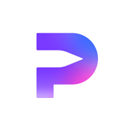
HiPaint绘画软件下载184.37MB图像拍照v6.1.8
查看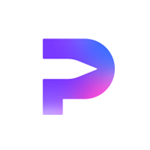
HiPaint下载最新版本184.37MB图像拍照v6.1.8
查看相关应用
实时热词
评分及评论
点击星星用来评分